delphi7教程
Delphi7数据库编程学习

② ④
③
⑤
第2章 Delphi 7数据库系统概述
1. Delphi 7 数据库特性
数据访问组件(Data Access Components):主要用于说明数据库的有关信息,如 应用程序要访问(连接)的数据库和要访问数据库中的具体的数据库表,以及要访问表 中的哪些字段等。常用的数据访问组件有TTable、TQuery、TDataSource等。
步骤2:定义 此步骤是建立该部门的模型。主要工作是: (1) 在书面上记载可能出现的数据类型。 (2) 建立原始概念:实体集合、实体属性、属性值、实体联系集合(简称关联集合)。
步骤3:用数据表示实体集合和关联集合 (1) 确定每一个实体类型,并为其分配一个惟一的名字。 (2) 确定每一个定义域,并为其分配一个惟一的名字。 (3) 为每个实体类型确定主键。 (4) 用主键定义域代替每一个实体。求出与实体属性对应的各个关系,并给每个关系确定一个名字。 (5) 求出全部的关联类型,并为其确定一个名字。 (6) 用相应的主键来代替关联类型。
数据控制组件(Data Control Components):主要用于显示浏览数据库中的数据信 息,为用户提供可视化的界面,可以让用户对数据库中的数据信息,进行浏览、编辑、插 入、删除等操作。因而,数据控制组件也被称之为数据浏览组件。数据控制组件既能够把 数据库中的数据显示到窗体中,又能将其自身的经过修改的数据写回到数据库中。常用的 数据控制组件有TDBGrid、TDBEdit、TDBCheckBox等。
例
Memo1.CopyToClipboard;
End;
子
End;
3.5 数据库设计
Delphi开发数据库应用程序的一般步骤
1. 系统设计
Delphi7实验步骤说明

Delphi 7实验步骤说明1、点击“开始”,选择“程序”→“Borland Delphi 7”→“Delphi 7”,开始启动Delphi 7,如下图所示:2、关闭Delphi 7中的Form1窗体和Unit1.pas单元文件。
注意:不要关闭Delphi 7,如下图所示:3、点击Delphi 7的“文件”→“新建”→“应用程序”,结果如下图所示:4、点击Delphi 7的“运行”,结果如下图所示。
如果没有看到运行界面,说明文件出错,请重新创建应用程序。
5、点击Delphi 7的“文件”→“全部保存”,会出现如下图所示的对话框。
首先保存单元文件,即.pas文件,接着保存工程文件,即.dpr文件。
6、关闭Delphi 7。
7、双击刚才创建的project1.dpr文件,会出现如下界面。
如果你看到报错框,说明文件无法打开,请重建。
8、在Delphi 7的Form1窗体文件中引用控件设计界面,结果如下图所示。
9、我们常用的工具:(1)菜单栏(包括控件、快捷键等)(2)对象树状查看器,它在查看菜单中(查看→对象树状查看器)(3)对象检查器,它在查看菜单中(查看→对象设置)(4)窗体:这是我们引用控件进行用户界面设计的主要工作区之一,它在查看菜单中(查看→窗口列表)。
(5)代码浏览器:这是我们引用控件进行用户界面设计的另一个主要工作区,它在查看菜单中(查看→代码浏览器)。
10、我们常用的控件:(1)Standard标签下的控件,这里面有我们最常用的控件:①“Standard”→“Label”:入库单编号、原材料编号、返库数量、入库方式、入库日期、实收数量、车间名称、备注、查询条件。
②“Standard”→“Edit”:入库单编号的输入框、原材料编号的输入框、返库数量的输入框、实收数量的输入框、车间名称的输入框、按原材料编号查询的输入框。
③“Standard”→“Memo”:备注的输入框④“Standard”→“Button”:新增、提交、取消、修改、保存、第一条、前一条、后一条、末一条、关闭、查询、打印。
delphi7 dbrichedit 用法

delphi7 dbrichedit 用法[Delphi 7 DBRichEdit 用法]Delphi 7是一种流行的编程语言,常用于开发Windows平台上的应用程序。
其中一个强大而有用的组件是DBRichEdit,它允许用户在应用程序中创建和编辑RTF(Rich Text Format)文本。
本文将一步一步介绍DBRichEdit的用法,并提供一些示例代码。
第一步:安装DBRichEdit组件在使用DBRichEdit之前,需要确保已经正确安装了Delphi 7。
接下来,我们需要安装DBRichEdit组件。
将其相关文件复制到Delphi的组件目录中,并在Delphi的组件菜单中添加DBRichEdit组件。
第二步:创建数据库表格DBRichEdit是用于处理数据库中存储的RTF文本的。
在继续之前,我们需要创建一个数据库表格,用于存储RTF文本。
可以使用Delphi提供的数据库管理工具,如BDE(Borland Database Engine)或ADO(ActiveX Data Objects),创建一个包含一个RTF字段的表格。
第三步:在Delphi中添加数据源组件要使用DBRichEdit,我们需要在Delphi中添加一个数据源组件。
打开Delphi 的“工具”菜单,选择“组件库”下的“数据源”选项,然后将数据源组件拖放到主窗口的设计视图中。
第四步:配置数据源组件右击刚刚添加的数据源组件,选择“属性”选项。
在属性窗口中,将“DataSet”属性设置为我们创建的数据库表格。
第五步:添加DBRichEdit组件在Delphi的组件菜单中,选择DBRichEdit组件,并在主窗口的设计视图中添加一个DBRichEdit组件。
然后,通过拖放方式将其与数据源组件关联。
第六步:配置DBRichEdit组件选中添加的DBRichEdit组件,在属性窗口中,将“DataField”属性设置为RTF 文本所在的数据库字段,并将“DataSource”属性设置为我们刚刚创建的数据源组件。
Delphi7的简介与实例教程文件

1.2 Delphi可视化开发环境简介
1. Delphi 7 IDE 运
单中选择“程序”\Borland Delphi 7\Delphi 7选项,就进入了 Delphi 7
IDE 运行界面,如图所示会出现5个主窗口: 标题为“Delphi7-Project1”的Delphi的主窗口。 Delph件i的板主。窗口位于屏幕的上端,包括主菜单、工具样和组 对象Tree View (object Tree View). 对象观察器(Object Inspector). 标题为“From1”的窗体设计器。 标题为“Unit1.Pas”的代码编辑器,刚启动时这一窗口的大部
Delphi 拥有一个可视化的集成开发环境 (IDE),采用面向对象的程序语言Object Pascal 和基于部件的开发结构框架。Delphi它提供了500 多个可供使用的构件,利用这些部件,开发人员 可以快速地构造出应用系统。开发人员也可以根 据自己的需要修改部件或用Delphi本身编写的部 件
第二章 Delphi的语言基础
2.1 数据类型
1.布尔型数据 布尔类型的标识符为Boolean。布尔型变量的取值仅有False 和True两个值。 2整型数据
整型是存取整数数据的类型,是整数的一个子集。整型 有通用整型和基本整型之分 。 3.字符型数据
字符型的数据只能是单个字符,不能是一串字符。 4.实数类型 实数类型定义了一类可以用浮点数表示的数字。
对于在程序运行期间保持不变的数据,Delphi允许通过声明 常量来调用。声明常量不必指定数据类型,但需指定常量 所代表的数据的值。 常量的声明格式如下:
Const 常量名=表达式
2.2 Delphi Object Pascal的概述
2.2.3 运算符 1.赋值运算符(:=)
精品Delphi7程序设计第3章

精品Delphi7程序设计第3章一、教学内容本节课的教学内容选自精品教材《Delphi 7程序设计》的第3章,主要内容包括:1. 对象的概念与特点2. 类的定义与创建3. 对象的生命周期4. 继承与多态5. 接口与事件二、教学目标1. 使学生理解对象的概念与特点,能够运用对象解决实际问题。
2. 使学生掌握类的定义与创建方法,能够自主设计简单的类。
3. 使学生了解对象的生命周期,能够合理使用对象。
三、教学难点与重点1. 对象的概念与特点2. 类的定义与创建3. 对象的生命周期四、教具与学具准备1. 电脑及相关软件2. 投影仪3. 教学PPT4. 程序设计练习题五、教学过程1. 实践情景引入:通过一个简单的实例,让学生感受对象在程序设计中的重要性。
2. 概念讲解:讲解对象的概念与特点,让学生理解对象的基本属性。
3. 例题讲解:通过具体的例题,讲解类的定义与创建方法,让学生掌握类的使用。
4. 随堂练习:让学生动手实践,巩固所学知识。
6. 作业布置:布置相关的练习题,巩固所学知识。
六、板书设计1. 对象的概念与特点2. 类的定义与创建3. 对象的生命周期七、作业设计1. 请简述对象的概念与特点。
2. 请解释类的定义与创建方法。
3. 请描述对象的生命周期。
八、课后反思及拓展延伸1. 课后反思:对本节课的教学效果进行反思,找出不足之处,为下次课做好准备。
2. 拓展延伸:引导学生深入学习对象、类等相关知识,提高学生的程序设计能力。
重点和难点解析一、教学内容本节课的教学内容选自精品教材《Delphi 7程序设计》的第3章,主要内容包括:1. 对象的概念与特点2. 类的定义与创建3. 对象的生命周期4. 继承与多态5. 接口与事件在这些内容中,对象的概念与特点是教学的重点和难点。
因为理解对象的概念和特点是学习面向对象程序设计的基础,也是后续学习类的定义与创建、继承与多态、接口与事件等高级概念的前提。
二、教学目标1. 使学生理解对象的概念与特点,能够运用对象解决实际问题。
delphi7 json类 使用方法
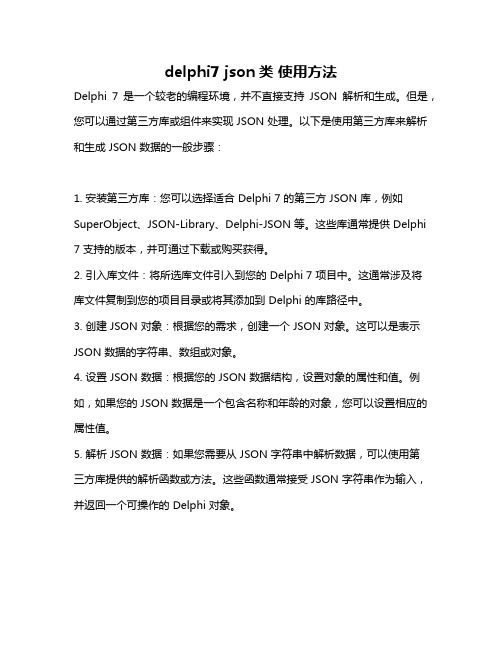
delphi7 json类使用方法Delphi 7 是一个较老的编程环境,并不直接支持JSON 解析和生成。
但是,您可以通过第三方库或组件来实现 JSON 处理。
以下是使用第三方库来解析和生成 JSON 数据的一般步骤:1. 安装第三方库:您可以选择适合 Delphi 7 的第三方 JSON 库,例如SuperObject、JSON-Library、Delphi-JSON 等。
这些库通常提供 Delphi 7 支持的版本,并可通过下载或购买获得。
2. 引入库文件:将所选库文件引入到您的 Delphi 7 项目中。
这通常涉及将库文件复制到您的项目目录或将其添加到 Delphi 的库路径中。
3. 创建 JSON 对象:根据您的需求,创建一个 JSON 对象。
这可以是表示JSON 数据的字符串、数组或对象。
4. 设置 JSON 数据:根据您的 JSON 数据结构,设置对象的属性和值。
例如,如果您的 JSON 数据是一个包含名称和年龄的对象,您可以设置相应的属性值。
5. 解析 JSON 数据:如果您需要从 JSON 字符串中解析数据,可以使用第三方库提供的解析函数或方法。
这些函数通常接受 JSON 字符串作为输入,并返回一个可操作的 Delphi 对象。
6. 生成 JSON 数据:如果您需要将 Delphi 对象转换为 JSON 字符串,可以使用第三方库提供的序列化函数或方法。
这些函数将根据 Delphi 对象的结构生成相应的 JSON 字符串。
7. 处理异常和错误:在使用第三方库时,注意处理可能发生的异常和错误。
这些库可能会抛出异常或返回错误代码,因此您需要编写适当的错误处理代码来处理这些情况。
请注意,由于 Delphi 7 的限制和较旧的编程环境,某些高级的 JSON 功能可能无法使用或实现起来较为复杂。
因此,在使用第三方库时,请仔细阅读文档并测试您的代码以确保其正确性和兼容性。
第1章 Delphi 7快速入门
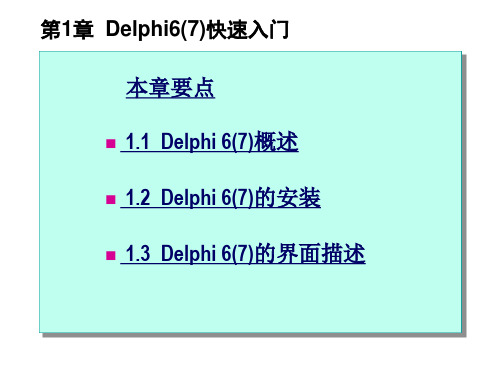
(2)在列表中选择“Borland Delphi6(7)”选项,如图1-9 所示,单击“Next”按钮。
(3)打开卸载模式选择窗口,如图1-10所示。 ( 4 ) 单 击 “ Next” 按 钮 , 随 后 出 现 确 认 窗 口 , 单 击 “Remove”按钮,出现程序卸载进度条。
(5)完成后,出现完成画面,如图1-11所示。单击 “Finish”按钮,程序卸载完成。
Save
Save All
Remove files from project Add files to project
New Form
View工具栏
View Unit
View Form
Toggle Form/unit
Debug工具栏
Run Pause
Trace Into
Step Over
Custom 工具栏 Help Content 定制工具栏
RAM 32M 64M
1.2.2 Delphi 7安装
Delphi 6(7)采用智能化安装方式,具体步骤如下: (1)把Delphi6(7)的安装光盘放入光驱中,系统会自动运行安装程 序,显示安装画面,如图1-1所示。 (2)用鼠标单击“Delphi”选项,出现安装向导进度条后,进入欢 迎窗口,如图1-2所示。 (3)单击“Next”按钮,随后进入Password Dialog窗口,输入系列 码、授权码,然后单击“Next”按钮。 (4)打开安装软件认证协议窗口,单击“Yes”按钮。 (5)进入消息Information窗口,单击“Next”按钮。 (6)指定Delphi6(7)安装方式,Delphi6(7)提供了三种选择:典型安 装、精简安装、自定义安装(如图1-3所示)。
delphi7教程

软件程序编制规范3.2、软件程序编制规范3.2.1、编制程序:根据系统分析要求编制程序,要求实现代码的复用、算法的优化、程序代码的优化、发现数据库设计不合理的及时反馈,减少循环嵌套,基础数据避免重复更新,保证进入的数据就是齐全的、正确的。
3.2.2、程序自测:负责按测试方案进行自测,交付测试的程序不能出现不能正常运行、未按公式计算的简单错误。
3.2.3、程序测试:将完成的程序转系统分析人员按测试方案测试。
3.2.4、开发工具的程序编制规范:详见详细规范。
3.2.5、.net编程规范一.安装方法:1、安装IIS与frontpage扩展:点击控制面板,点击添加删除程序,选择添加删除WINDOWS组件,选择应用程序服务器。
点击详细信息,选择internet信息服务IIS,点击详细信息,选择frontpage 2002 server extensions与internet信息服务管理器,按向导提示点击下一步,然后放入系统盘。
2、要在防火墙退出的环境下进行安装,把网线拔掉。
3、放入第一张光盘,他会提示安装.net必备,放入第三张光盘,根据向导提示安装。
安装完第一张、第二张就可以运行.net了.第四、五、六张为MSDN帮助文件。
(07.02.06添加)3.2.6、Delphi7.0编程规范第一部分:软件安装与控件安装方法一、软件安装:光盘或网络安装后,将光盘CRACK目录下dent.slip拷贝到安装路径下。
未注册信息将不再显示。
二、基本安装:1、对于单个控件,Componet-->install component..-->PAS或DCU文件-->install;2、对于带*.dpk文件的控件包,File-->Open(下拉列表框中选*.dpk)-->install即可;3、对于带*.bpl文件的控件包,Install Packages-->Add-->bpl文件名即可;4、如果以上Install按钮为失效的话,试试Compile按钮;5、是run time lib则在option下的packages下的runtimepackes加之。
delphi7教程总结

delphi7教程总结Delphi7.0编程规范第一部分:软件安装与控件安装方法一、软件安装:光盘或网络安装后,将光盘CRACK目录下dent.slip拷贝到安装路径下。
未注册信息将不再显示。
二、基本安装:1、对于单个控件,Componet-->install component..-->PAS或DCU文件-->install; 2、对于带*.dpk文件的控件包,File-->Open(下拉列表框中选*.dpk)-->install即可; 3、对于带*.bpl文件的控件包,Install Packages-->Add-->bpl 文件名即可; 4、如果以上Install按钮为失效的话,试试Compile按钮;5、是run time lib则在option下的packages下的runtimepackes加之。
如果编译时提示文件找不到的话,一般是控件的安装目录不在Delphi的Lib目录中,有两种方法可以解决: 1、反安装的源文件拷入到Delphi的Lib目录下;2、或者Tools-->Environment Options中把控件源代码路径加入到Delphi的Lib目录中即可。
注意:所安装的控件是否与你所用的Delphi版本相适应。
三、控件删除:在Component/Install Packages中删除。
选Component/configure Palette…有pages和components两个区域双击components区域,选中要删除得控件,下面有得Delete按钮但系统提供的控件只能Hide,不能delete。
打开控件所在的包文件(*.dpk),从中删除控件那个文件,再重新编译该包即可如果是整个控件包都要删除的话,project->Option->Packages,删掉那个packages 四、详细控件安装1、 Ehlib控件运行Ehlib.v3.4.for.Delphi5678\Ehlib v3.4\Delphi7\DclEhLib70.dpk文件,在弹出窗口中点击Conpile,再点击install,提示安装成功后在Delphi—Tools—Environment Options—Library—Library Path中添加路径Ehlib.v3.4.for.Delphi5678\Ehlib v3.4\Delphi7\2、 Fastreport 控件分别运行fastreport 2.53\source\fr7.dpk,fastreport 2.53\source\ado\ FRADO7.dpk,fastreport 2.53\source\BDE\FRBDE7.dpk,fastreport 2.53\source\DBX\FRDBX7.dpk fastreport2.53\QueryBuilder\Source\dclOQB70.dpk fastreport2.53\QueryBuilder\Source\ADO\dclOQBADO70.dpkfastreport 2.53\QueryBuilder\Source\BDE\dclOQBBDE70.dpkfastreport 2.53\QueryBuilder\Source\DBX\dclOQBDBX70.dpk,fastreport 2.53\QueryBuilder\Source\IBX\dclOQBIBX70.dpk文件,在弹出窗口中点击Conpile,再点击install;安装完毕后,在Delphi—Tools—Environment Options—Library—Library Path中添加路径: fastreport 2.53\sourcefastreport 2.53\source\adofastreport 2.53\source\bdefastreport 2.53\source\dbxfastreport 2.53\source\ibx第 1 页共 22 页fastreport 2.53\QueryBuilder\Sourcefastreport 2.53\QueryBuilder\Source\ado fastreport2.53\QueryBuilder\Source\bde fastreport 2.53\QueryBuilder\Source\dbx fastreport 2.53\QueryBuilder\Source\ibx 3、Raize控件分别运行Raize\RC3\Source\Rz30Ctls_Dsgn70.dpk,Raize\RC3\Source\Rz30DBCtls_Dsgn70.dpk,在弹出窗口中点击Compile,再点击install;安装完毕后,在Delphi—Tools—Environment Options—Library—Library Path中添加路径:Raize\RC3\Source4、VirtualTreeview控件VirtualTreeview4.0.12\VirtualTreeview\Packages\VirtualTreesD7D.dpk文件,在弹出窗口中点击Compile,再点击install;安装完毕后,在Delphi—Tools—Environment Options—Library—Library Path中添加路径:VirtualTreeview4.0.12\VirtualTreeview\Packages 5、xlreport控件分别运行xlreport\xlr4pro123.exe和xlreport\xlr4dfull123.exe,注意安装过程中只保留delphi7和demo两个选项即可,安装完毕后将安装路径下的AfalinaSoft\XL Report 4\Source文件夹的所有文件拷到AfalinaSoft\XL Report 4\d7units中,运行d7XLR4_D.dpk文件;同样将AfalinaSoft\ProOptionPack\Source内的所有文件拷到AfalinaSoft\ProOptionPack\d7units中,运行d7OPack.dpk文件五、第三方控件的下载与安装:用到的第三方控件在了解其用途后,经主任审批后,方可进行安装。
delphi7操作
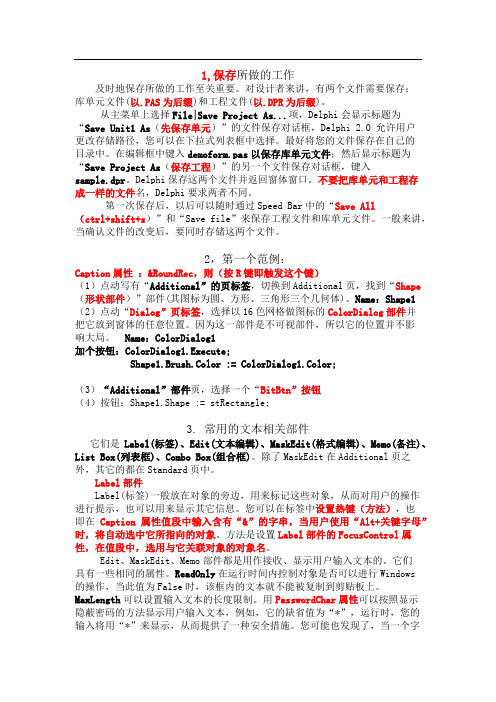
1,保存所做的工作及时地保存所做的工作至关重要。
对设计者来讲,有两个文件需要保存:库单元文件(以.PAS为后缀)和工程文件(以.DPR为后缀)。
从主菜单上选择File|Save Project As...项,Delphi会显示标题为“Save Unit1 As(先保存单元)”的文件保存对话框,Delphi 2.0 允许用户更改存储路径,您可以在下拉式列表框中选择。
最好将您的文件保存在自己的目录中。
在编辑框中键入demoform.pas以保存库单元文件;然后显示标题为“Save Project As(保存工程)”的另一个文件保存对话框,键入sample.dpr。
Delphi保存这两个文件并返回窗体窗口。
不要把库单元和工程存成一样的文件名,Delphi要求两者不同。
第一次保存后,以后可以随时通过Speed Bar中的“Save All(ctrl+shift+s)”和“Save file”来保存工程文件和库单元文件。
一般来讲,当确认文件的改变后,要同时存储这两个文件。
2,第一个范例:Caption属性:&RoundRec,则(按R键即触发这个键)(1)点动写有“Additional”的页标签,切换到Additional页,找到“Shape (形状部件)”部件(其图标为圆、方形、三角形三个几何体)。
Name:Shape1 (2)点动“Dialog”页标签,选择以16色网格做图标的ColorDialog部件并把它放到窗体的任意位置。
因为这一部件是不可视部件,所以它的位置并不影响大局。
Name:ColorDialog1加个按钮:ColorDialog1.Execute;Shape1.Brush.Color := ColorDialog1.Color;(3)“Additional”部件页,选择一个“BitBtn”按钮(4)按钮:Shape1.Shape := stRectangle;3. 常用的文本相关部件它们是Label(标签)、Edit(文本编辑)、MaskEdit(格式编辑)、Memo(备注)、List Box(列表框)、Combo Box(组合框)。
《Delphi程序设计基础教程》 第1章 Delphi7集成开发环境

1.2 Delphi软件的安装及卸载
图1-10 设置安装路径
DELPHI程序设计基础教程
2020年1月9日星期四
1.2 Delphi软件的安装及卸载
选择完安装路径后,单击【next】按钮, 安装向导询问用户是否安装数据库保存到 本地硬盘,如图1-11所示。
DELPHI程序设计基础教程
2020年1月9日星期四
1.2 Delphi软件的安装及卸载
单击【Install】按钮,开始正式安装,如图1-13所 示。
图1-13 正式安装
DELPHI程序设计基础教程
2020年1月9日星期四
1.2 Delphi软件的安装及卸载
系统安装完毕后,用户可单击【Finish】按钮即可 ,如图1-14所示。
图1-14 系统安装完毕
DELPHI程序设计基础教程
2020年1月9日星期四
1.1 Delphi简介
Delphi7的新特点 Delphi7在继承了Delphi中能有效的帮助开发人员快速
的构造出所需的Windows应用程序等传统优势的同时,也进 行了进一步的完善和发展。
目前,Delphi7加强了集成开发环境、数据库、可视组 件库等方面功能。首先,为了顺应当今基于Web服务的电子 商务应用程序开发的潮流,Delphi7加强了使用商业XML的 Windows操作系统与Web Services兼容能力。其次,为了 更加便于程序员编程,Delphi7在集成开发环境中的组件面 板上新加入了一些组件并优化了代码编辑工作。再次, Delphi7使用Rave Reports(即目前可获得的第一个和唯一 的专业性可视化报表工具)技术,这大大加快了程序员创 建跨平台的报表的速度。另外,Delphi7增加了对Windows XP风格的支持。最后,Delphi7也为开发人员提供了更为可 靠的安全性的控制以及可伸缩性的开发需要。
delphi7 dbrichedit 用法

delphi7 dbrichedit 用法Delphi 7 是一款经典且功能强大的集成开发环境(IDE),其拥有丰富的组件库,可以用于开发各种类型的应用程序。
其中之一就是 DBRichEdit 控件,它是一个继承自 RichEdit 组件的数据驱动版本,可以在应用程序中对 RTF 格式的文本进行显示、编辑和存储。
在本文中,我将向您介绍如何使用 Delphi 7 中的 DBRichEdit控件,包括控件的基本属性设置、文本的显示和编辑、获取和设置文本内容、保存和读取 RTF 格式的文本等。
让我们一起开始吧!1. 首先,启动 Delphi 7,并创建一个新的 VCL 文件,其中包含一个DBRichEdit 控件。
可以在“工具箱”窗口中找到该控件,并将其拖放到窗体上。
2. 接下来,我们需要连接一个数据集(DataSet)到DBRichEdit 控件,以便加载和保存文本内容。
可以使用TTable、TQuery、TADOQuery 等组件作为数据集。
a. 在工具箱中找到适当的数据集组件,并将其拖放到窗体上。
b. 打开该数据集的属性编辑器,设置连接字符串、表名、查询语句等,以便与数据库建立连接。
c. 在 DBRichEdit 控件的属性编辑器中找到 DataField 属性,选择与文本内容对应的字段名。
3. 现在,我们已经完成了控件的基本设置,可以开始设置其他属性,如字体、颜色、对齐方式等。
a. 找到 Font 属性,可以设置字体名称、大小、样式等。
b. 找到 Color 属性,可以设置文本的颜色。
c. 找到 Alignment 属性,可以设置文本的对齐方式,如左对齐、居中对齐、右对齐等。
4. 接下来,让我们来学习如何显示和编辑文本内容。
a. 运行应用程序,您将看到 DBRichEdit 控件中显示了与字段中的文本内容相对应的文本。
b. 单击 DBRichEdit 控件,可以开始编辑文本。
您可以输入新的文本、选择、拖拽和格式化文本。
Delphi 7教程7

7.1.2 按钮类组件(4)
在B1按钮的OnClick事件中添加如下代码,注意i变量在implementation 之前应该先给予定义: sb2.down:=true; var i:integer=0; i:=2; procedure TForm1.B1Click(Sender: end TObject); else if i=2 then begin begin if i=0 then sb3.Down:=true; begin i:=0; sb1.Down:=true; end i:=1; end; end
7.3.1 列表框组件(1)
procedure TForm1.FormCreate(Sender: TObject); begin form1.Caption:='组合框演示程序'; Listbox1.Sorted:=true; Listbox1.Font.Style:=[fsBold]; Listbox2.Sorted=[fsBold]; Listbox1.Items.Add('The C Programming'); Listbox1.Items.Add('Operating System'); Listbox1.Items.Add('Data Structure'); Listbox1.Items.Add('Application of Database '); Listbox1.Items.Add('Computer Network Principle'); Listbox1.Items.Add('Software Engineering'); end; 在Listbox1组件和Listbox2组件的Onclick事件中分别添加如下代码: procedure TForm1.ListBox1Click(Sender: TObject); var i:Integer; str,st:string; begin
Delphi7的开发调试技巧及快捷键.
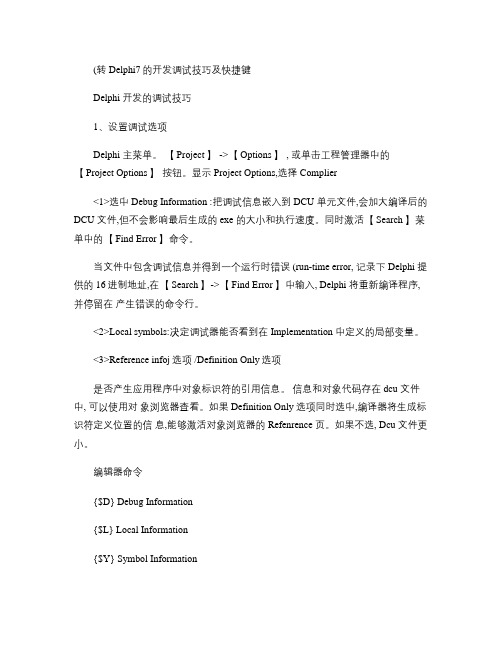
(转 Delphi7的开发调试技巧及快捷键Delphi 开发的调试技巧1、设置调试选项Delphi 主菜单。
【 Project 】 ->【 Options 】 , 或单击工程管理器中的【 Project Options 】按钮。
显示 Project Options,选择 Complier<1>选中 Debug Information :把调试信息嵌入到 DCU 单元文件,会加大编译后的DCU 文件,但不会影响最后生成的 exe 的大小和执行速度。
同时激活【 Search 】菜单中的【 Find Error 】命令。
当文件中包含调试信息并得到一个运行时错误 (run-time error, 记录下 Delphi 提供的 16进制地址,在【 Search 】->【 Find Error 】中输入, Delphi 将重新编译程序,并停留在产生错误的命令行。
<2>Local symbols:决定调试器能否看到在 Implementation 中定义的局部变量。
<3>Reference infoj选项 /Definition Only选项是否产生应用程序中对象标识符的引用信息。
信息和对象代码存在 dcu 文件中, 可以使用对象浏览器查看。
如果 Definition Only 选项同时选中,编译器将生成标识符定义位置的信息,能够激活对象浏览器的 Refenrence 页。
如果不选, Dcu 文件更小。
编辑器命令{$D} Debug Information{$L} Local Information{$Y} Symbol Information{$C} Assertions2、使用内部调试器<1> 命令行参数在【 Run 】->【 Parameters 】中设置<2>断点条件断点使源代码断点只有在满足某个条件时才有效。
在【 View 】->[Debug windows]->【 BreakPoints 】打开“BreakPoint List”对话框, 右击断点,从弹出菜单中选择属性。
delphi7 stringgrid1setedittext -回复
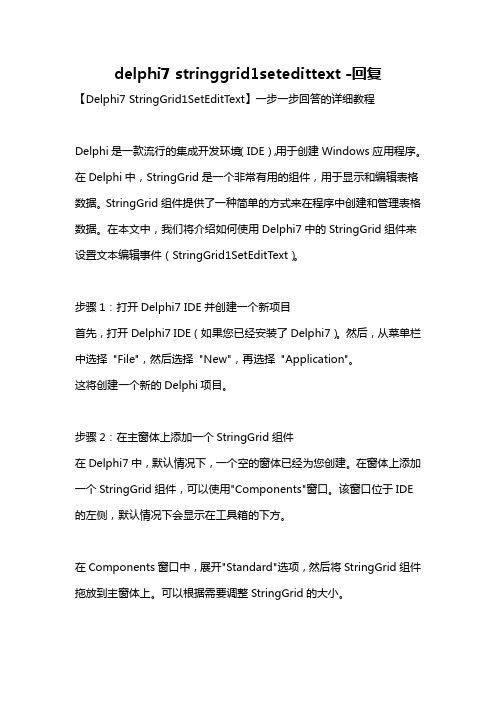
delphi7 stringgrid1setedittext -回复【Delphi7 StringGrid1SetEditText】一步一步回答的详细教程Delphi是一款流行的集成开发环境(IDE),用于创建Windows应用程序。
在Delphi中,StringGrid是一个非常有用的组件,用于显示和编辑表格数据。
StringGrid组件提供了一种简单的方式来在程序中创建和管理表格数据。
在本文中,我们将介绍如何使用Delphi7中的StringGrid组件来设置文本编辑事件(StringGrid1SetEditText)。
步骤1:打开Delphi7 IDE并创建一个新项目首先,打开Delphi7 IDE(如果您已经安装了Delphi7)。
然后,从菜单栏中选择"File",然后选择"New",再选择"Application"。
这将创建一个新的Delphi项目。
步骤2:在主窗体上添加一个StringGrid组件在Delphi7中,默认情况下,一个空的窗体已经为您创建。
在窗体上添加一个StringGrid组件,可以使用"Components"窗口。
该窗口位于IDE 的左侧,默认情况下会显示在工具箱的下方。
在Components窗口中,展开"Standard"选项,然后将StringGrid组件拖放到主窗体上。
可以根据需要调整StringGrid的大小。
步骤3:设置StringGrid的属性在主窗体上单击鼠标右键,并选择"StringGrid1",然后选择"Object Inspector"来打开Object Inspector窗口。
Object Inspector窗口显示了所选组件的属性和事件。
在Object Inspector窗口中,选择"Options"标签页。
《Delphi7教程》

为了便于表达,可以用三个字母来表示颜色:P(画笔的颜色),B(画刷的 颜色),A(背景中已经存在的颜色)。
9.1.1 画布对象属性(5)
【例9-2】 画两个方形,并且两个方形之间有一个交集,如图9-2所示。
procedure TForm1.Button1Click(Sender: TObject); VAR xt,yt,t:integer; //xt,yt是用来决定像素的位置,t用来控制循环次数。 x,y:real; //x,y是用来取得屏幕的中心
begin x:=form1.ClientWidth/2;
9.1.1 画布对象属性(1)
(3)画刷(Brush)属性 Brush属性确定画布用于填充图像及背景色的颜色及图案。 (4)字体(Font)属性 Font属性确定画布的字体。
1. 像素
像素是构成图形的最基本的单位,画布上每一个点都有对应的像素,
用来代表构成一个图形的某一点的颜色。像素的处理一般包括像素颜色的
Form1.Color:=RGB(255,255,255); 当然你也可以用数值法来直接表达,如何写呢?在Delphi 7.0中是在十六进
制数前面加$符号。因为Windows 98中的颜色系统是32位的,所以头8位不用, 用0来表示。红色可以写成:Form1.Color:=$00FF0000; 注意这里是十六进制数。后6位每两位代表一个分量(00-FF),头两位不用。
(1)颜色属性(Color) 在了解颜色属性前,先来了解一下Windows的颜色系统。 以前可能已经听说了一个颜色是多少位的,这是表示所能表达的颜色数多
少的指标,是什么意思呢?比如1位的颜色则表示2的一次方,即黑或白两种颜 色,这种图片很少见。8位的颜色则表示最多可以有28=256种颜色,表明一张 图片中最多可以有256种颜色。24位的图片可以包含16M位的颜色。比如使窗体 的背景色为白色则可以用:
Delphi7基础语法教程

第1章 Delphi 基础知识1.1 为什么选择DelphiDelphi是美国Borland公司推出的一种基于客户/服务器体系的Windows快速应用开发工具(RAD Rapid Application Development),是一种面向对象的可视化编程工具,即根据Delphi的可视性,又结合Object Pascal 语言的编程技巧,可以开发出功能强大的Windows应用程序和数据库应用程序。
Delphi是第一个集可视化开发环境、优化的源代码编译器和可扩展的数据库访问引擎于一身的Windows开发工具。
它具有以下优点:1.优秀的可视化开发环境2.高效率的编译器3.结构良好的编程语言4.对数据库和网络编程的灵活支持5.层次清晰和可扩展的框架1.2 Delphi 发展史Delphi发展至今,从Delphi1、Delphi2到现在的Delphi xe,不断添加和改进各种特性,功能越来越强大。
Delphi 1.01995年一个开发工具中的超级明星在Borland诞生了,这就是 Delphi 1.0。
在Delphi1.0中Borland放弃了OWL(Object Window Library),取而带之的是全新的Visual Component Library,从此开始了组件(Component)技术的时代,其意义深远;Delphi1.0是完全面向对象的。
它是Delphi 的最早版本。
Delphi 2.01996年Delphi2.0完成了16位到32位的跨越,提供了32位操作系统的完整支持,只能在Windows 95以上的操作系统中使用,它如同Delphi 1.0一样大获成功。
在Delphi2.0中Borland为它增加了可视的Form的继承,并且面向对象更彻底。
由于所有函数支持"虚函数"特性,对程序编写和维护非常方便,大量类似的报表也采用了此技术。
Delphi 2.0中,增加了Data Modules的概念,可以将数据包装在一个模块中,在系统启动时或空闲时将它打开,这样,所有使用这些Table的模块都可以公用它,避免重复打开和关闭。
- 1、下载文档前请自行甄别文档内容的完整性,平台不提供额外的编辑、内容补充、找答案等附加服务。
- 2、"仅部分预览"的文档,不可在线预览部分如存在完整性等问题,可反馈申请退款(可完整预览的文档不适用该条件!)。
- 3、如文档侵犯您的权益,请联系客服反馈,我们会尽快为您处理(人工客服工作时间:9:00-18:30)。
doc文档可能在WAP端浏览体验不佳。建议您优先选择TXT,或下载源文件到本机查看。
软件程序编制规范
3.2,软件程序编制规范 3.2.1,编制程序:根据系统分析要求编制程序,要求实现代码的复用,算法的优化,程序代码的优化, 发现数据库设计不合理的及时反馈,减少循环嵌套,基础数据避免重复更新,保证进入的数据就是齐全的, 正确的. 3.2.2,程序自测:负责按测试方案进行自测,交付测试的程序不能出现不能正常运行,未按公式计算的 简单错误. 3.2.3,程序测试:将完成的程序转系统分析人员按测试方案测试. 3.2.4,开发工具的程序编制规范:详见详细规范. 3.2.5,.net 编程规范 一.安装方法: 1, 安装 IIS 与 frontpage 扩展:点击控制面板,点击添加删除程序,选择添加删除 WINDOWS 组件,选 择应用程序服务器. 点击详细信息, 选择 internet 信息服务 IIS, 点击详细信息, 选择 frontpage 2002 server extensions 与 internet 信息服务管理器,按向导提示点击下一步,然后放入系统盘. 2, 要在防火墙退出的环境下进行安装,把网线拔掉. 3, 放入第一张光盘,他会提示安装.net 必备,放入第三张光盘,根据向导提示安装.安装完第一张, 第二张就可以运行.net 了.第四,五,六张为 MSDN 帮助文件.(07.02.06 添加) 3.2.6 Delphi7.0 3.2.6,Delphi7.0 编程规范 第一部分:软件安装与控件安装方法 第一部分:软件安装与控件安装方法 控件安装 一,软件安装:光盘或网络安装后,将光盘 CRACK 目录下 dent.slip 拷贝到安装路径下.未注册信息将不 再显示. 二,基本安装: 1,对于单个控件,Componet-->install component..-->PAS 或 DCU 文件-->install; 2,对于带*.dpk 文件的控件包,File-->Open(下拉列表框中选*.dpk)-->install 即可; 3,对于带*.bpl 文件的控件包,Install Packages-->Add-->bpl 文件名即可; 4,如果以上 Install 按钮为失效的话,试试 Compile 按钮; 5,是 run time lib 则在 option 下的 packages 下的 runtimepackes 加之.如果编译时提示文件找不到的 话,一般是控件的安装目录不在 Delphi 的 Lib 目录中,有两种方法可以解决: 1,反安装的源文件拷入到 Delphi 的 Lib 目录下; 2,或者 Tools-->Environment Options 中把控件源代码路径加入到 Delphi 的 Lib 目录中即可. 注意:所安装的控件是否与你所用的 Delphi 版本相适应. 三,控件删除: 在 Component/Install Packages 中删除. 选 Component/configure Palette… 有 pages 和 components 两个区域 双击 components 区域,选中要删除得控件,下面有得 Delete 按钮 但系统提供的控件只能 Hide,不能 delete. 打开控件所在的包文件(*.dpk),从中删除控件那个文件,再重新编译该包即可 如果是整个控件包都要删除的话,project->Option->Packages,删掉那个 packages 四,详细控件安装 1, Ehlib 控件
Hale Waihona Puke 第 1 页 共 22 页 运行 Ehlib.v3.4.for.Delphi5678\Ehlib v3.4\Delphi7\DclEhLib70.dpk 文件,在弹出窗口中点击 Conpile,再点击 install,提示安装成功后在 Delphi—Tools—Environment Options—Library—Library Path 中添加路径 Ehlib.v3.4.for.Delphi5678\Ehlib v3.4\Delphi7\ 2, Fastreport 控件 分别运行 fastreport 2.53\source\fr7.dpk, fastreport 2.53\source\ado\ FRADO7.dpk, fastreport 2.53\source\BDE\FRBDE7.dpk, fastreport 2.53\source\DBX\FRDBX7.dpk fastreport 2.53\QueryBuilder\Source\dclOQB70.dpk fastreport 2.53\QueryBuilder\Source\ADO\dclOQBADO70.dpk fastreport 2.53\QueryBuilder\Source\BDE\dclOQBBDE70.dpk fastreport 2.53\QueryBuilder\Source\DBX\dclOQBDBX70.dpk, fastreport 2.53\QueryBuilder\Source\IBX\dclOQBIBX70.dpk 文件, 在弹出窗口中点击 Conpile,再点击 install; 安装完毕后,在 Delphi—Tools—Environment Options—Library—Library Path 中添加路径: fastreport 2.53\source fastreport 2.53\source\ado fastreport 2.53\source\bde fastreport 2.53\source\dbx fastreport 2.53\source\ibx fastreport 2.53\QueryBuilder\Source fastreport 2.53\QueryBuilder\Source\ado fastreport 2.53\QueryBuilder\Source\bde fastreport 2.53\QueryBuilder\Source\dbx fastreport 2.53\QueryBuilder\Source\ibx 3,Raize 控件 分别运行 Raize\RC3\Source\Rz30Ctls_Dsgn70.dpk,Raize\RC3\Source\ Rz30DBCtls_Dsgn70.dpk,在弹 出窗口中点击 Compile, 再点击 install; 安装完毕后, Delphi—Tools—Environment Options—Library 在 —Library Path 中添加路径:Raize\RC3\Source 4,VirtualTreeview 控件 VirtualTreeview4.0.12\VirtualTreeview\Packages\VirtualTreesD7D.dpk 文件,在弹出窗口中点击 Compile, 再点击 install; 安装完毕后, Delphi—Tools—Environment Options—Library—Library Path 在 中添加路径:VirtualTreeview4.0.12\VirtualTreeview\Packages 5,xlreport 控件 分别运行 xlreport\xlr4pro123.exe 和 xlreport\xlr4dfull123.exe,注意安装过程中只保留 delphi7 和 demo 两个选项即可,安装完毕后将安装路径下的 AfalinaSoft\XL Report 4\Source 文件夹的所有文件拷 到 AfalinaSoft\XL Report 4\d7units 中,运行 d7XLR4_D.dpk 文件;同样将 AfalinaSoft\ProOptionPack\Source 内的所有文件拷到 AfalinaSoft\ProOptionPack\d7units 中,运行 d7OPack.dpk 文件 五,第三方控件的下载与安装:用到的第三方控件在了解其用途后,经主任审批后,方可进行安装. 六,控件功能的学习方法:凡第三方提供的控件均有 DEMO 的演示示例,可根据所学知识查看其属性设置 及事件,运行演示结果,便可学习控件的功能,领会其功能,做到灵活运用. 七,将经常用到的控件直接拖动放在前面,使用起来比较方便.
第 2 页 共 22 页
部分: 程序设计要求: 第二部分: 程序设计要求: 一,所有代码必须有注释.所有代码单行的注释用(//),多行的注释用{},注释用中文.每段程序的注 释说明要简洁明确,说明程序编制的目的及主要功能,按照系统分析文件的功能节点进行分段注释.每段 开头与结尾分别用一行'/'包括.在每个功能段内部根据具体情况进行分段注释,每段开头与结尾分别 用一行'/'包括. 1,程序(unit)头的注释:标明对应的系统分析文件名和最早开始编制时间. 2, 函数(过程)(function, procedure)头的注释内容包括: (1)函数(过程)的目的(purpose). (2)函数(过程)返回值(结果集)(return value)的类型及含义(程序标准事件不用标明). (3)函数(过程)参数(parameters)的类型及含义列表(程序标准事件不用标明). (4)函数(过程)中使用的临时变量(var)的类型及含义列表. 二,所有项目,窗口,单元,控件,菜单等按照命名规范命名. 1,项目命名:"P"+项目描述的第一个声码. 2,Form 命名:使用系统分析文件的程序名拼音头字母命名窗口.如结存查询,窗口命名为 jccx.再往下 一级延伸的,在上级窗口名后加能区分要求的拼音头字母来命名. 3,Unit 命名:Unit 的名称(name)用字母 U 后跟相应的 Form 名称. 4,自定义过程,函数(procedure, function)命名:使用函数目的的拼音头字母命名. 5,简单变量,参数命名:使用变量含义的拼音头字母命名. 6,控件命名:一般情况下延用默认名.Query 控件命名:query 有复用的情况,命名时用 qy1,qy2…标准 命名,特定的 query,命名时用"qy"+对应表名. 7,菜单命名:延用默认名,含右键菜单. 三,所有直接调用 DBGridEh 的录入类程序必须添加标准右键菜单. 四,所有查询类程序必须有序号,合计,合计用页脚方式,动态形成序号,必须添加标准右键菜单,窗口 必须有 caption,必须标明系统分析人员,程序编制人员,所有录入类,循环计算类不得出现 MESSAGE 框 为 SQL 语句代码,所有编译后的程序设置的断点要清除. 五,所有窗口均按照 1024X768 设置,窗口显示位置为桌面居中位置(设置 position 属性为 poDesktopCenter),大小为占桌面屏幕的 1/4 为适,所有窗口必须设置为置前属性(设置 Formstyle 属性 为 fsStayOnTop),保证调用子窗口时显示在最前. 六,Dbgrideh 的菜单使用右键标准菜单,包含筛选,升序,降序,多行合计,导出 excel,基础库维护时 还要有多行替换功能. 七,所有月份数据要形成月份表,如 qcsjb,mksyjlb,并同时修改查询程序,利用通用的月份查询函数, 每个月底要进行结转. 八,所有连接非 SQL 数据库的表(接口程序除外),必须建立 SQL 表,维护后导出,不允许直接读写. 九,编制程序要充分考虑输入时的出错情况:判断是否输入了空格,是否输入了不合规则的内容,判断大 小写,在程序中做出判断和限制.如包装入库数据,导出 VFP 时必须为大写,可以直接将录入的内容转换 在大写,再如进入结存数据,先判断录入的产品是否是存在的产品,否则造成结存表中的数据不正确. 十,所有单位引用统一,维护一致,显示顺序按照包装,加工,库……显示,考核汇报除外. 十一,对基础库维护信息都要记录,除记录字段更换信息外,还要求录入员和更新时间. 十二,实时计划,外贸业务,成本管理各类程序增加一级界面(点击主窗口按钮即显示的界面)时,均增 加记录使用人,使用机器 IP,使用计数信息,具体方法:在新增 form 的 onshow 事件中增加程序类型(ssjh,unit1,cbgl)+'.jrmk(self.Caption)'; onclose 事件中增加程序类型(ssjh,unit1,cbgl)+'.lkmk(self.Caption)'; 语句,用于记录模块使用信息. 十三,用程序实现的数据更改,在程序试运行前必须经主任审批,主任不在时由代理人员审批. 十四,所有录入类,查询类中的必须录入项,如没有录入必须提示,否则不能执行.
